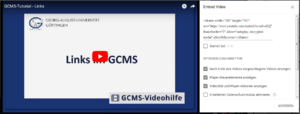Youtubevideo einbinden: Unterschied zwischen den Versionen
(Die Seite wurde neu angelegt: „-“) |
|||
| Zeile 1: | Zeile 1: | ||
| − | - | + | Um ein Youtube-Video auf dem GCMS einzubinden kann der unten dargestellte Code genutzt werden. Der Vorteil bei dieser Einbindungsart ist, dass das Video responsiv eingebunden wird und sich daher automatisch an die Bildschirmbreite anpasst. |
| + | |||
| + | Sie müssen jetzt nurnoch einen speziellen Link von ihrem Youtube-Video auswählen und bei src="XX" einfügen. | ||
| + | [[Datei:Video1.png|miniatur|Nach klicken auf "Einbetten"]] | ||
| + | Dafür gehen Sie auf Ihr Video und klicken und rechts unterhalb des Videos auf "Teilen" und anschließend auf "Einbetten". Sie müssten jetzt einen Code wie im Bild dargestellt sehen können. Diesen kopieren Sie sich und fügen ihn in einen beliebigen Editor ein. | ||
| + | |||
| + | Aus diesem Code müssen Sie den src Link kopieren. | ||
| + | |||
| + | <code><iframe width="560" height="315" src="'''<u><nowiki>https://www.youtube.com/embed/lw-tu0-ofzQ</nowiki></u>'''" frameborder="0" allow="autoplay; encrypted-media" allowfullscreen></iframe></code> | ||
| + | |||
| + | Wenn Sie diesen kopiert haben können Sie ihn in dem nachfolgenden Code an entsprechender Stelle einfügen und das Video ist erfolgreich auf ihrer Seite eingebunden. | ||
| + | <keinbr/> | ||
| + | <nowiki><div class="embed-responsive embed-responsive-16by9"></nowiki> | ||
| + | <iframe class="embed-responsive-item" width="100%" src="hier muss ihr Link hin" frameborder="0" allowfullscreen></iframe> | ||
| + | <nowiki></div></nowiki> | ||
Version vom 27. März 2018, 09:07 Uhr
Um ein Youtube-Video auf dem GCMS einzubinden kann der unten dargestellte Code genutzt werden. Der Vorteil bei dieser Einbindungsart ist, dass das Video responsiv eingebunden wird und sich daher automatisch an die Bildschirmbreite anpasst.
Sie müssen jetzt nurnoch einen speziellen Link von ihrem Youtube-Video auswählen und bei src="XX" einfügen.
Dafür gehen Sie auf Ihr Video und klicken und rechts unterhalb des Videos auf "Teilen" und anschließend auf "Einbetten". Sie müssten jetzt einen Code wie im Bild dargestellt sehen können. Diesen kopieren Sie sich und fügen ihn in einen beliebigen Editor ein.
Aus diesem Code müssen Sie den src Link kopieren.
<iframe width="560" height="315" src="https://www.youtube.com/embed/lw-tu0-ofzQ" frameborder="0" allow="autoplay; encrypted-media" allowfullscreen></iframe>
Wenn Sie diesen kopiert haben können Sie ihn in dem nachfolgenden Code an entsprechender Stelle einfügen und das Video ist erfolgreich auf ihrer Seite eingebunden.
<keinbr/>
<div class="embed-responsive embed-responsive-16by9">
<iframe class="embed-responsive-item" width="100%" src="hier muss ihr Link hin" frameborder="0" allowfullscreen></iframe>
</div>